Ora, se stavi utilizzando una connessione Internet cablata, la stai utilizzando con un modem o direttamente senza modem. Per coloro che non sanno cosa sia un modem, un modem è un dispositivo che converte i dati dal formato delle onde analogiche al formato digitale. Ora per esempio hai comprato un Router Netgear e non so come impostarlo. Ecco una guida completa per la configurazione del router in semplici passaggi. Sebbene nel manuale di installazione vengano solitamente fornite istruzioni, ma non sono dettagliate e mostrano ogni passaggio richiesto. Qui in questo tutorial ti guiderò a configurarlo, anche se non lo hai fatto prima e sei un principiante assoluto.
Caso I: In caso di Modem
- Eseguire l'assemblaggio indicato nella foto sotto.
- Connetti Internet al modem
- Collegare il modem al router con il cavo Ethernet corto fornito con il router.
- Collegare il cavo Ethernet allo slot di colore diverso. Nel mio caso è blu.
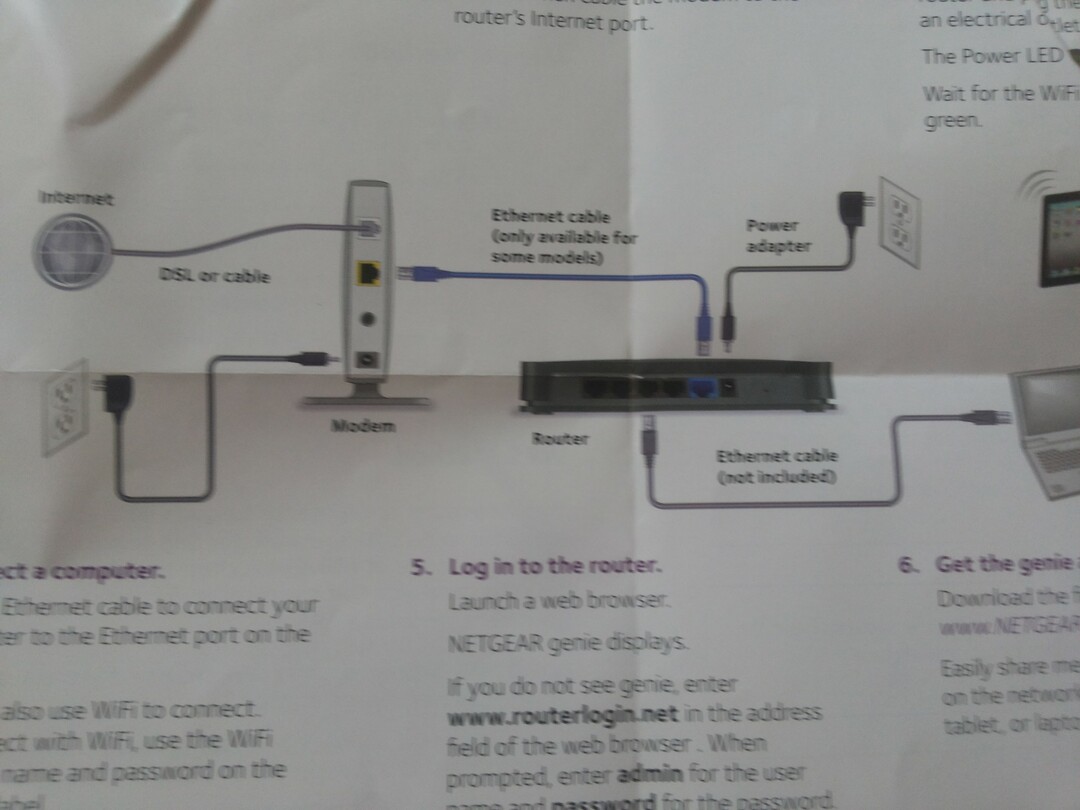
Caso 2: se non è richiesto alcun modem.
- Configurare l'assieme come mostrato nell'immagine sottostante.
- Collega il cavo Internet al router. Ci saranno quattro o cinque slot presenti. Uno degli slot sarà di colore diverso. Collegalo allo slot di colore diverso.
- Ora collega la spina di alimentazione al router e accendilo.
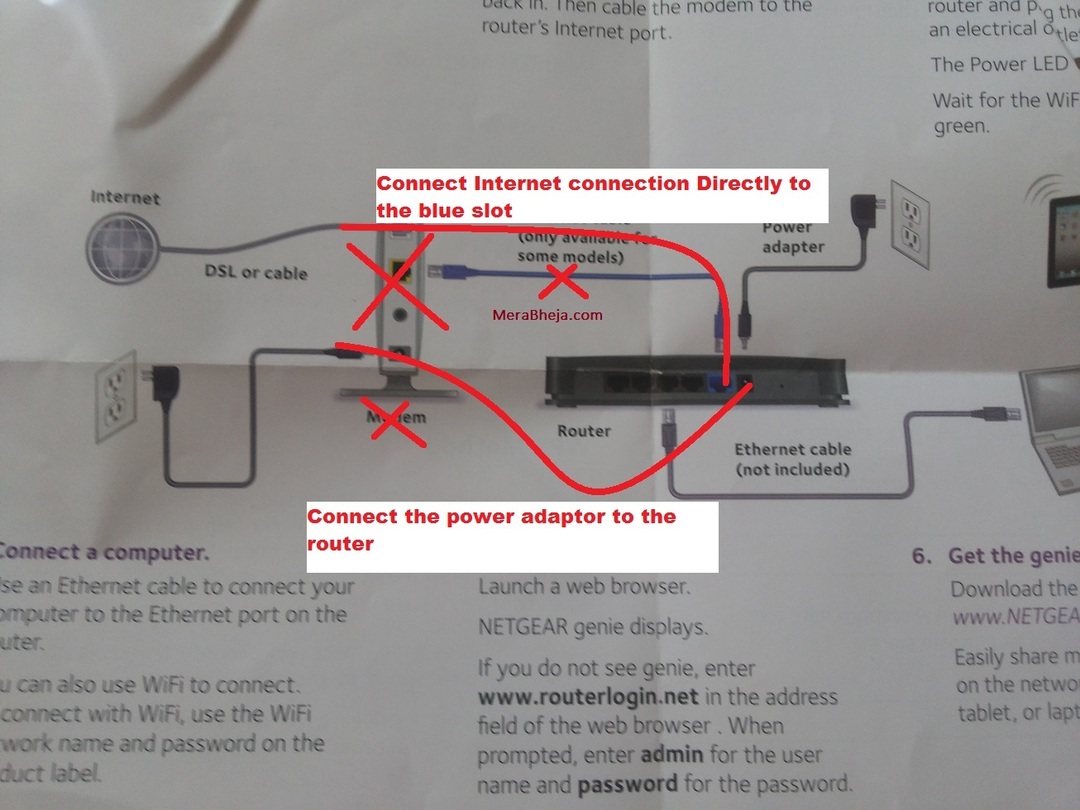
Guarda la parte inferiore del router

Ora apri il tuo WiFi nel tuo laptop e connettiti al nome della rete Wi-Fi. Nell'immagine sopra il nome della rete WiFi è NETGEAR12.
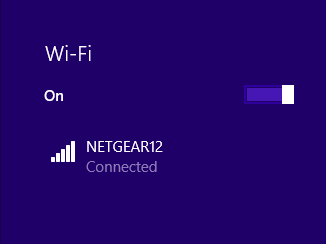
Quando proverai a connetterti per la prima volta, ti verrà richiesta una password di rete. Devi inserire la chiave di rete (password) che si trova nella parte inferiore del router qui.
Una volta connesso. Apri un browser a tua scelta e digita url: routerlogin.net
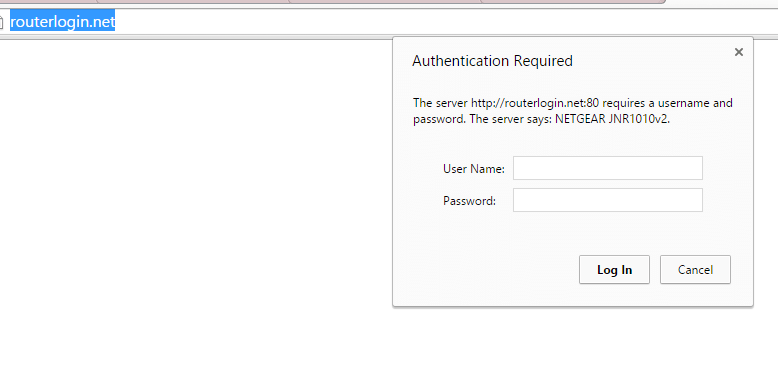
Ora ti chiederà nome utente e password. Inserisci l'ID utente e la password che hai ricevuto dal manuale. Nel mio cae, poiché ho acquistato un router netgear, è –
ID utente - amministratore
Parola d'ordine - parola d'ordine
Dopo essere entrato, fai clic su Internet nella barra laterale sinistra. Nella pagina che arriva devi inserire i seguenti dettagli.
- Indirizzo IP
- Maschera di sottorete IP
- Indirizzo IP del gateway
- DNS primario
- DNS secondario
- Indirizzo MAC del router
Ora per i primi cinque dettagli vai alle tue connessioni di rete e vai alle proprietà TCP/IPV4, annotali in un blocco note e inseriscili nel routerlogin.net .
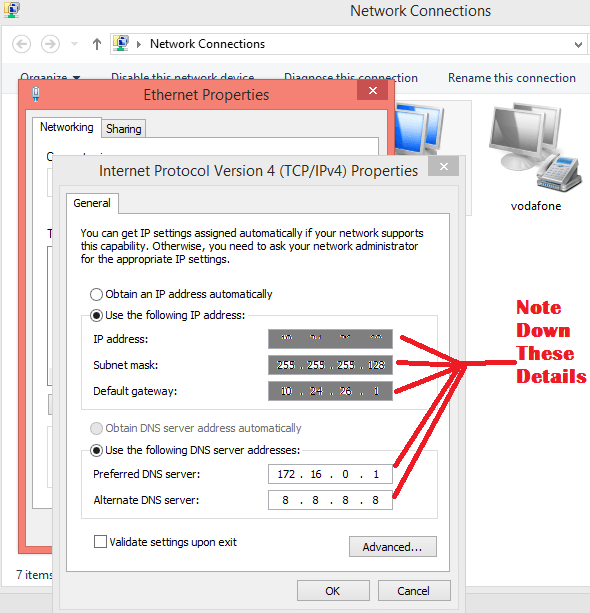
Per quanto riguarda l'indirizzo Mac del router, verrà automaticamente pre-recuperato nel modulo. puoi trovarlo anche sul retro del router.
Inserisci tutti i dettagli trovati nelle due immagini precedenti nei moduli di input routerlogin.net come indicato.
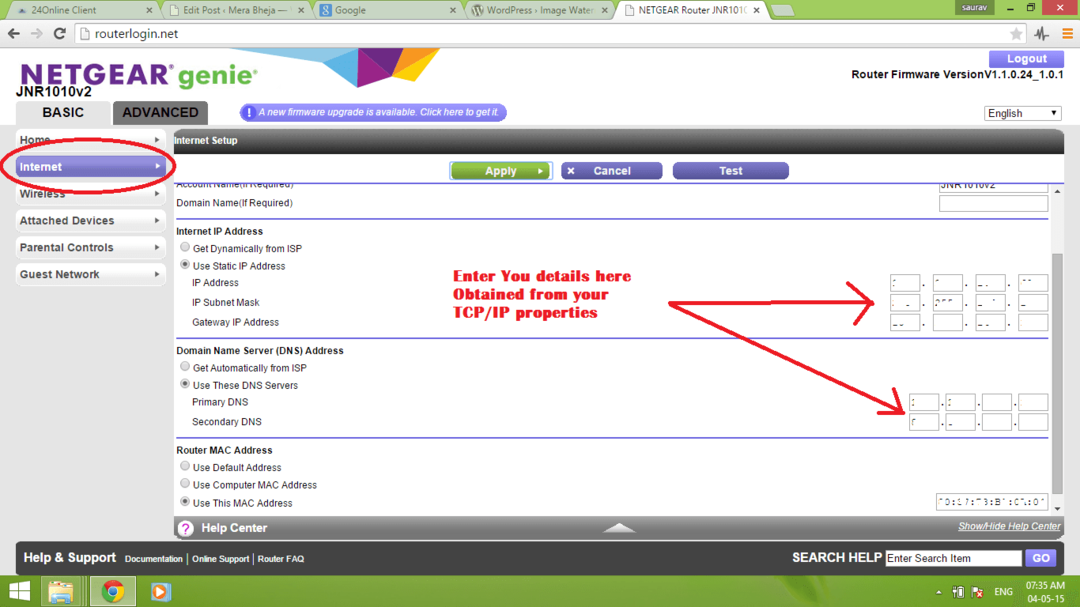
Ora, infine, fai clic su Applica. Ci vorranno alcuni secondi per mostrarti una barra di avanzamento e ora sarai in grado di navigare in Internet.
Prima di procedere, fai clic su wireless nella barra di sinistra e cambia la tua passphrase lì. Scegli un nome diverso (SSID). Ho visto alcuni dei miei amici usare Trojan o virus come nome ssid, in modo che qualsiasi altra persona che cerca di connettersi al tuo wifi ci penserà. Qualunque sia il nome ssid, scegli una password complessa con combinazioni di caratteri alfanumerici.
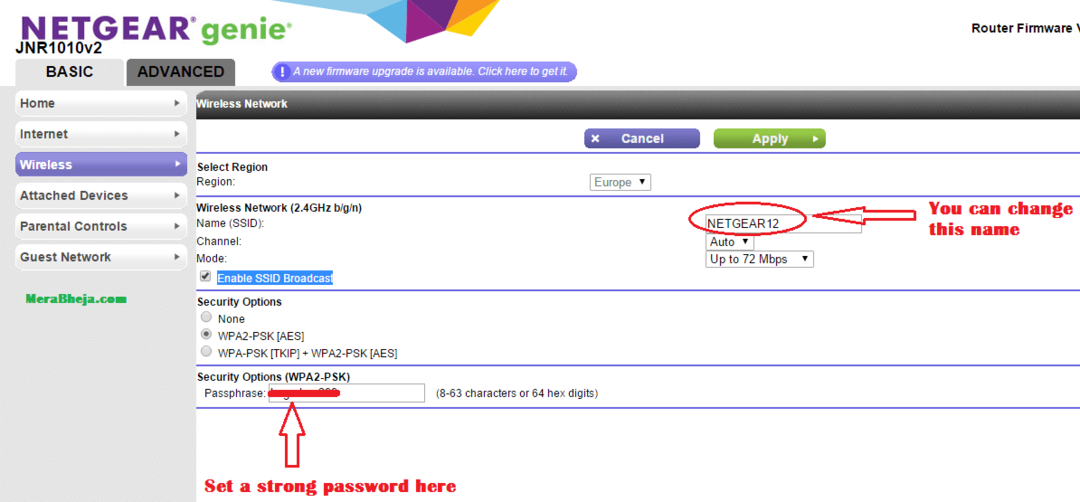
Se la tua connessione Internet richiede un login. La pagina web che apri richiederà un login. Puoi anche inserire i tuoi dettagli di accesso nel routerlogin.net, ma non è consigliabile in quanto aggiunge un livello di sicurezza dall'utilizzo di Internet da parte di altri.

